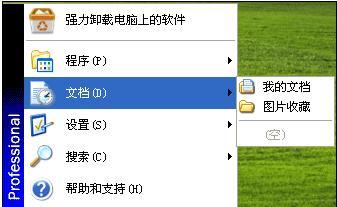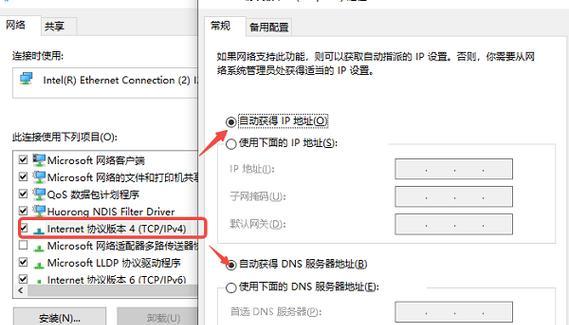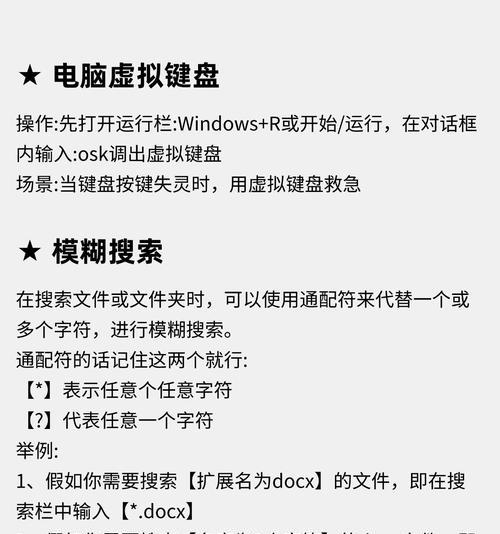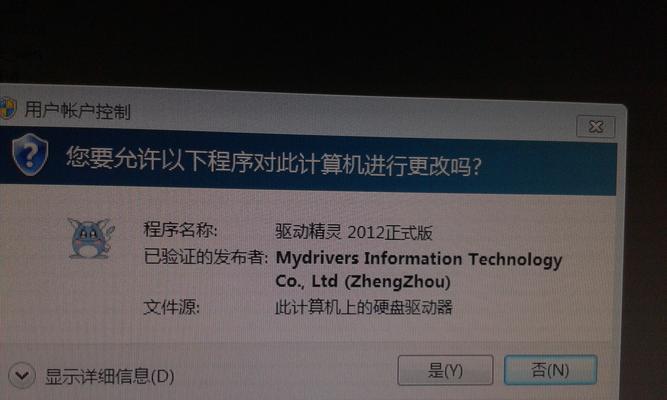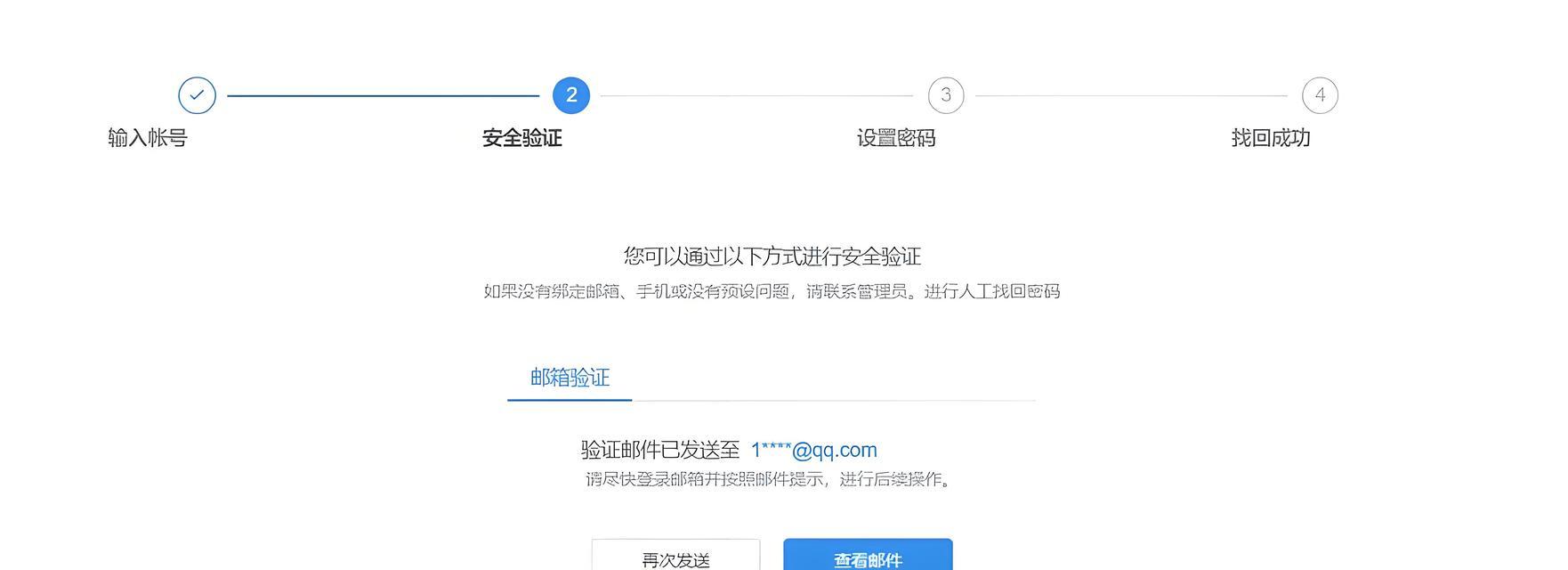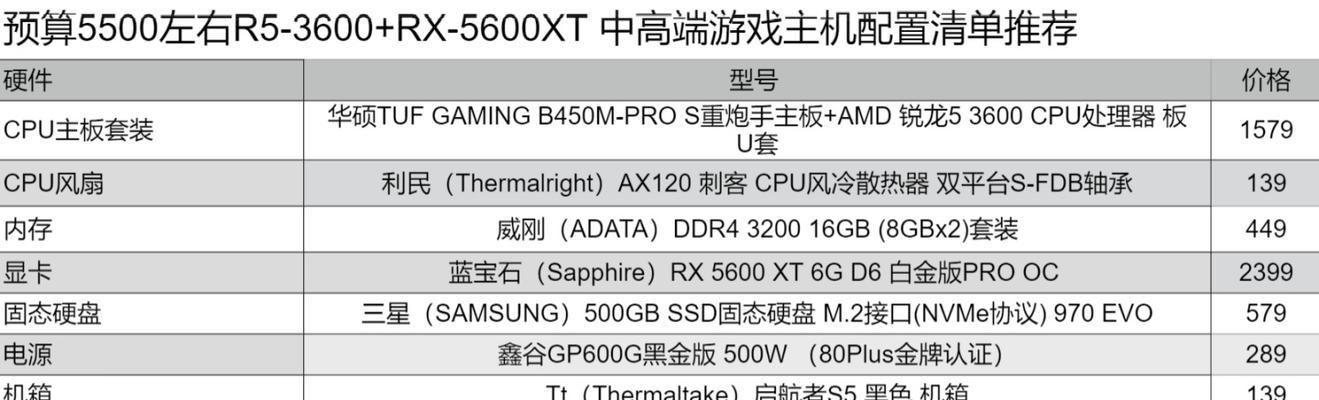在使用电脑过程中,有时我们可能需要卸载某些预装的程序或者更新的版本,而在WindowsXP系统中,IE8作为默认的浏览器,如果我们想要卸载它,可以通过以下方法来实现。
1.IE8卸载的前提条件
在开始卸载IE8之前,我们需要确保已经具备以下条件:操作系统为WindowsXP,用户拥有管理员权限,电脑已经安装了其他可替代的浏览器。
2.检查IE8版本
我们需要确认自己的电脑上安装的是IE8浏览器。可以通过打开IE浏览器,点击工具栏上的“帮助”选项,再点击“关于IE”查看。
3.访问控制面板
点击开始菜单,在列表中选择“控制面板”。
4.打开“添加或删除程序”
在控制面板中找到“添加或删除程序”选项,双击打开。
5.找到IE8并选择“删除”
在“添加或删除程序”窗口中,我们可以找到已经安装在电脑上的程序列表。在这个列表中,找到“WindowsInternetExplorer8”并选中。
6.点击“删除”按钮
在IE8的选中状态下,点击窗口底部的“删除”按钮,系统将弹出确认窗口。
7.确认卸载IE8
在弹出的确认窗口中,点击“是”按钮,系统将开始卸载IE8浏览器。
8.等待卸载完成
系统将开始卸载IE8,并进行一系列的卸载操作。这个过程可能需要一些时间,请耐心等待。
9.重启电脑
卸载完成后,系统会提示重启电脑。点击“是”按钮,重新启动电脑。
10.检查IE浏览器版本
重启电脑后,我们可以再次打开IE浏览器,点击工具栏上的“帮助”选项,再点击“关于IE”查看版本信息。确认IE8已经成功卸载。
11.恢复默认浏览器
如果在卸载IE8之前已经设置其他浏览器为默认浏览器,那么在卸载完成后,我们需要再次设置默认浏览器。可以在控制面板的“Internet选项”中进行设置。
12.清理残余文件
在卸载IE8后,可能会残留一些相关的文件和注册表项。我们可以使用系统清理工具或者第三方软件进行清理。
13.安装其他浏览器
在卸载IE8后,我们可以选择安装其他的浏览器来替代,比如Chrome、Firefox等。根据个人需求选择合适的浏览器进行安装。
14.卸载过程中的注意事项
在卸载IE8的过程中,我们需要注意备份重要的数据,以免在卸载过程中丢失。同时,确保电脑已经连接到稳定的电源,并且网络连接正常。
15.卸载IE8的好处
卸载IE8后,可以减少系统负担,提高电脑运行速度。同时,更换其他浏览器也能够带来更多的功能和体验。
通过以上步骤,我们可以轻松地在WindowsXP系统中卸载IE8浏览器。卸载IE8后,我们可以根据个人喜好安装其他浏览器来满足自己的上网需求。同时,及时清理残余文件和设置默认浏览器也是卸载过程中需要注意的事项。